IPhone ou iPad: Tela Aparece Muito Grande ou Ampliada Demais

Resolva um problema onde a tela do Apple iPhone ou iPad aparece ampliada e é muito grande para usar devido ao problema do iPhone preso na ampliação.

Os aniversários são sempre um marco especial na vida de todos. Mas com o círculo cada vez maior de amigos e conhecidos, pode ser difícil acompanhar. Nesse caso, você pode adicionar e ver aniversários no aplicativo Calendário do seu iPhone.
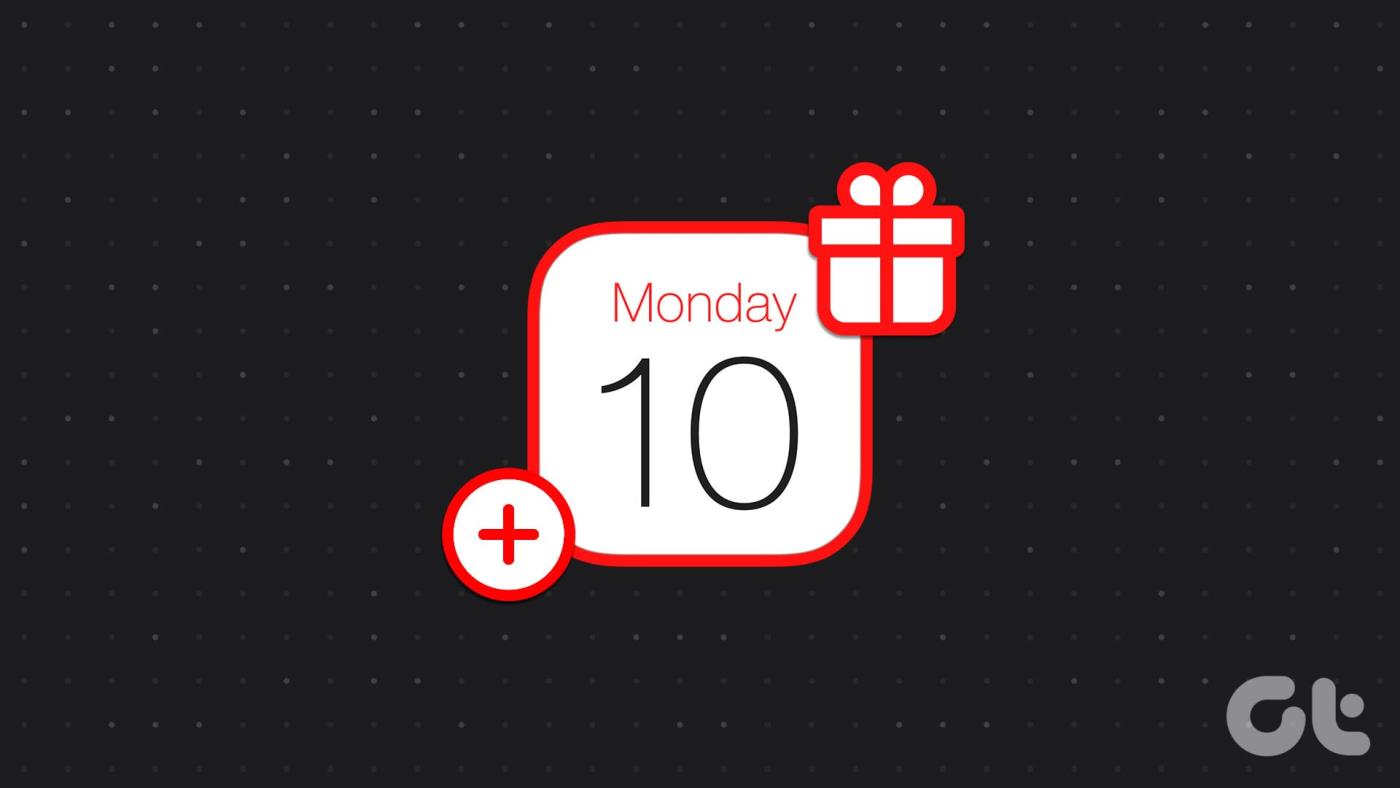
A maneira mais fácil de adicionar e ver aniversários no aplicativo Calendário do seu iPhone é adicionar o aniversário ao contato existente. No entanto, para aqueles que não estão na sua lista de contatos, o aplicativo Calendário funciona igualmente bem. Mas antes de adicionar os aniversários, certifique-se de que as notificações estejam habilitadas. Continue lendo para saber como.
Antes de discutirmos como definir lembretes para aniversários, vamos ver rapidamente como ativar lembretes e notificações de aniversários para o aplicativo Calendário. Isso garantirá que os lembretes de aniversário criados apareçam como e quando especificado. Veja como fazer isso.
Passo 1: Abra o aplicativo Calendário e toque em Calendários no menu inferior.
Passo 2: Percorra esta lista e marque a opção Aniversários.
Etapa 3: Toque em Concluído para fechar esta janela.
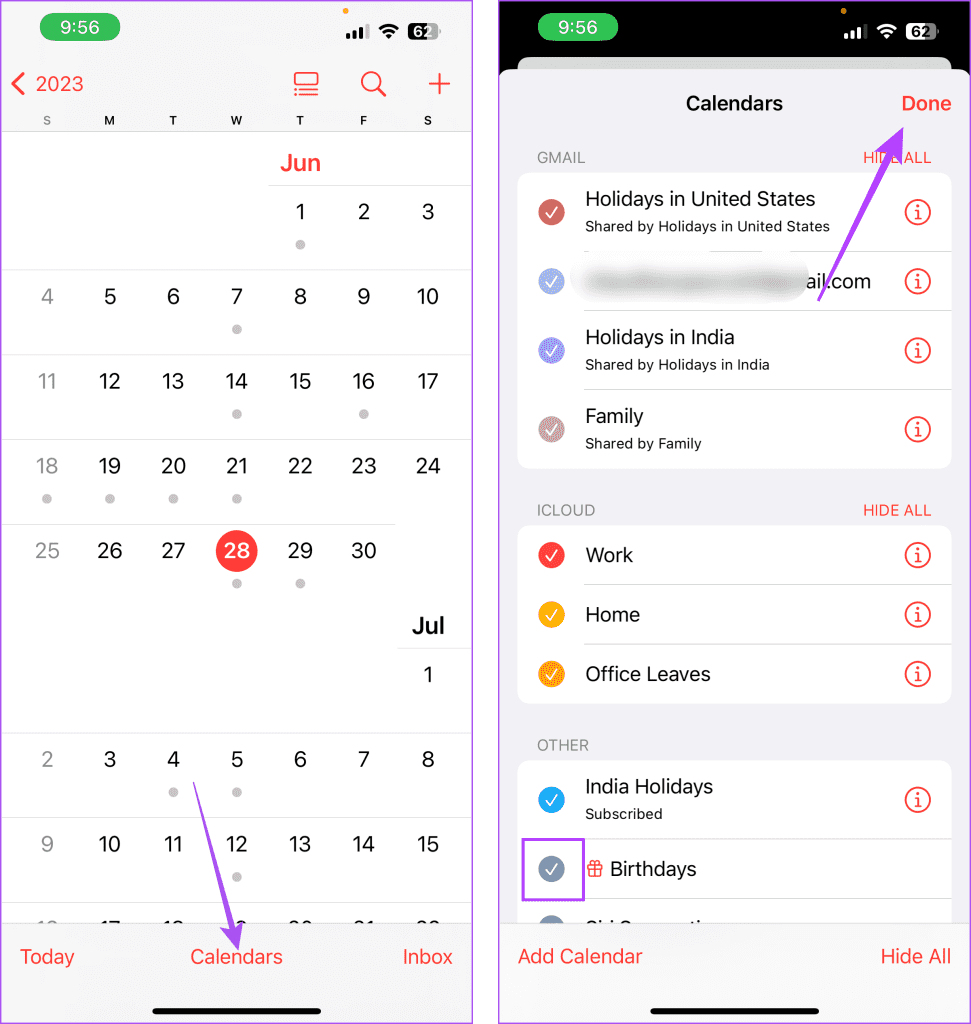
Isso garantirá que todos os eventos de aniversário estejam visíveis em sua agenda. Uma vez feito isso, você pode definir o horário de alerta para essas notificações de aniversário no seu iPhone. Veja como.
Passo 4: Abra o aplicativo Configurações e toque em Calendário.
Etapa 5: aqui, toque em Tempos de alerta padrão.
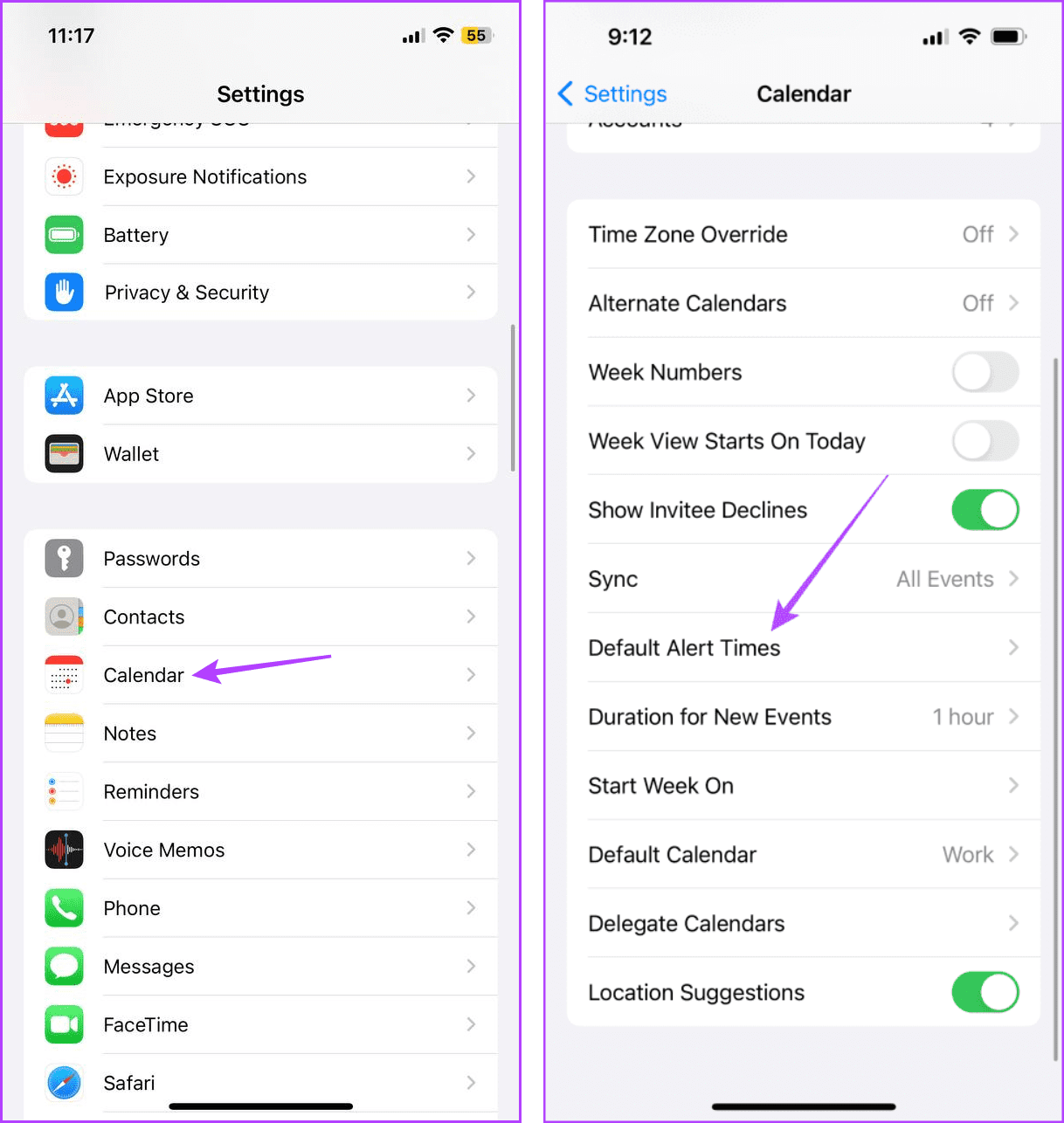
Passo 6: Em seguida, toque em Aniversários. Selecione o horário de alerta relevante.
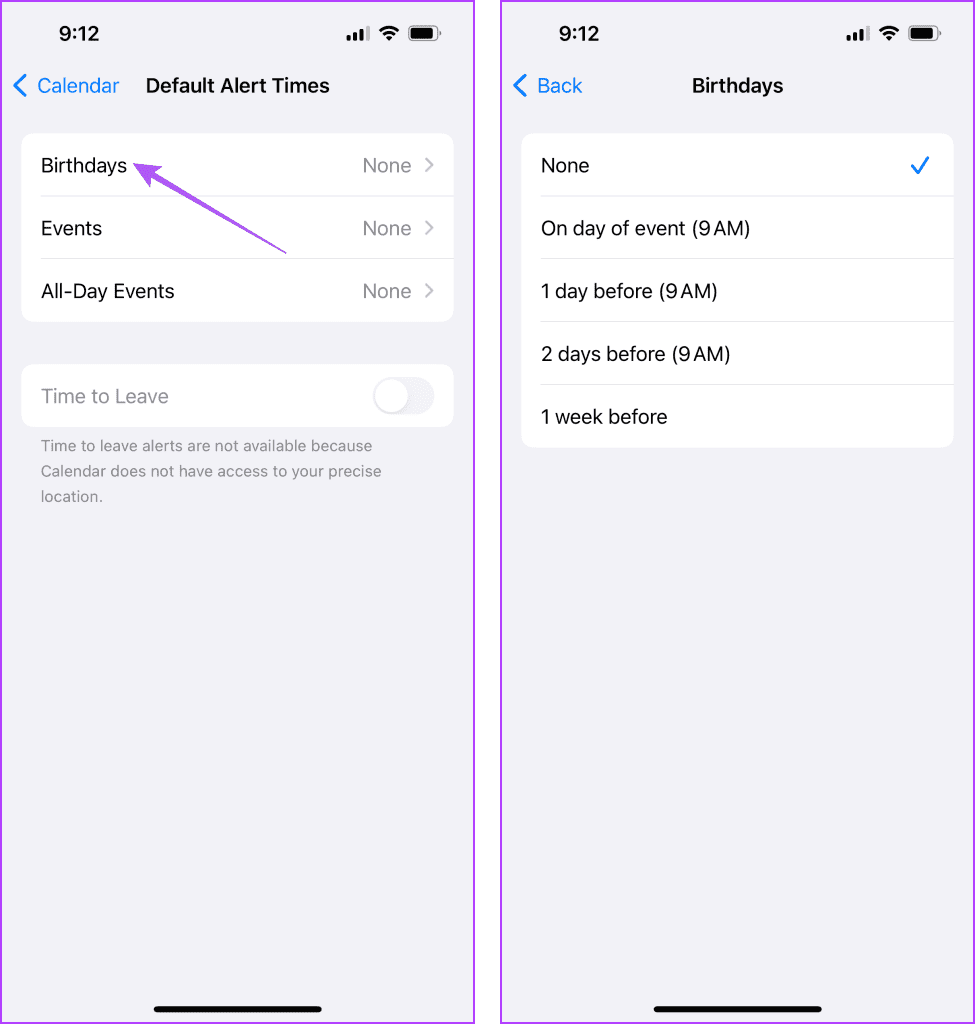
Você pode adicionar aniversários de pessoas adicionadas à lista de contatos do seu dispositivo. Uma vez feito isso, esses aniversários aparecerão no calendário do seu iPhone de acordo. Veja como fazer isso.
Passo 1: Abra o aplicativo Contatos e toque no contato relevante.
Passo 2: Em seguida, toque em Editar no canto superior direito.
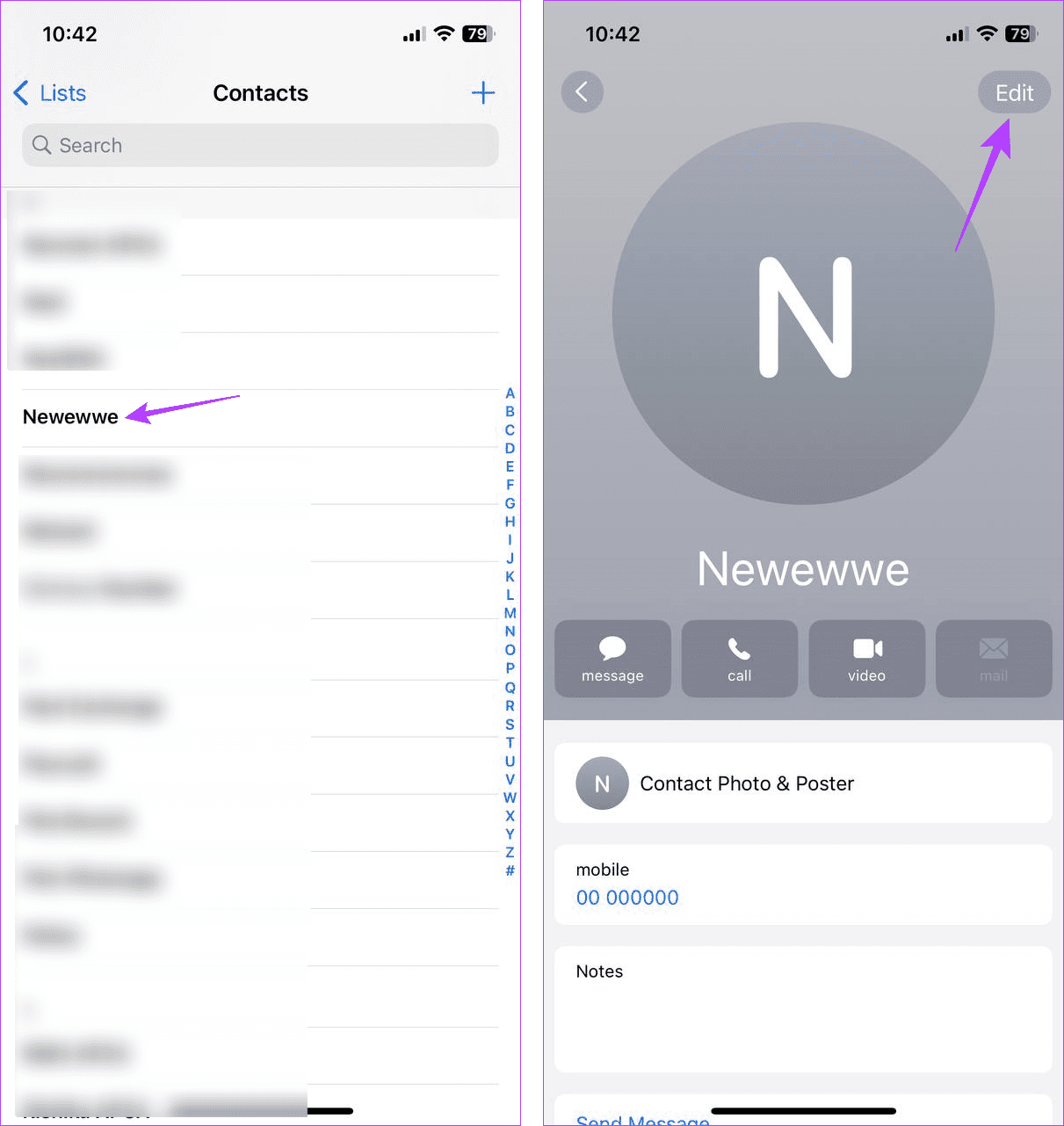
Etapa 3: role para baixo e toque em adicionar aniversário.
Passo 4: Aqui, deslize para cima ou para baixo para definir a data de nascimento, mês e ano corretos para o contato.
Passo 5: Em seguida, toque em Concluído.
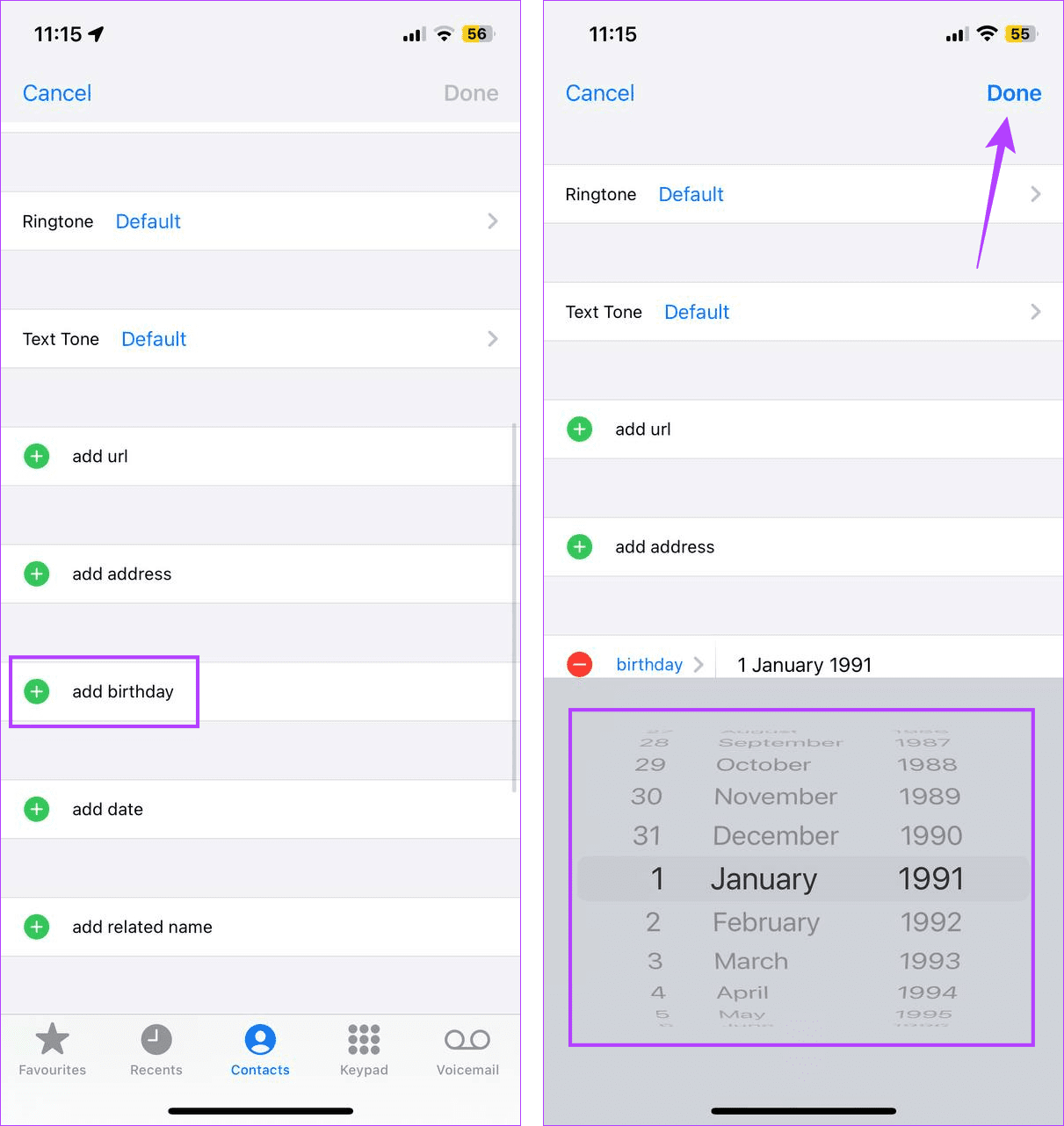
Isso adicionará a data de aniversário do contato selecionado e a disponibilizará no aplicativo Calendário também no seu iPhone.
Leia também: Como consertar contatos que não aparecem no iPhone
Se desejar, você também pode adicionar aniversários diretamente ao calendário do seu iPhone, sem adicionar os contatos ao seu iPhone. Para fazer isso, abra o aplicativo Calendário e defina um lembrete recorrente para ocorrer todos os anos.
Lembre-se de marcá-lo como aniversário, pois seu iPhone não consegue distinguir. Siga as etapas abaixo para fazer isso.
Passo 1: Abra o aplicativo Calendário no seu iPhone. Em seguida, toque no ícone + no canto superior direito.
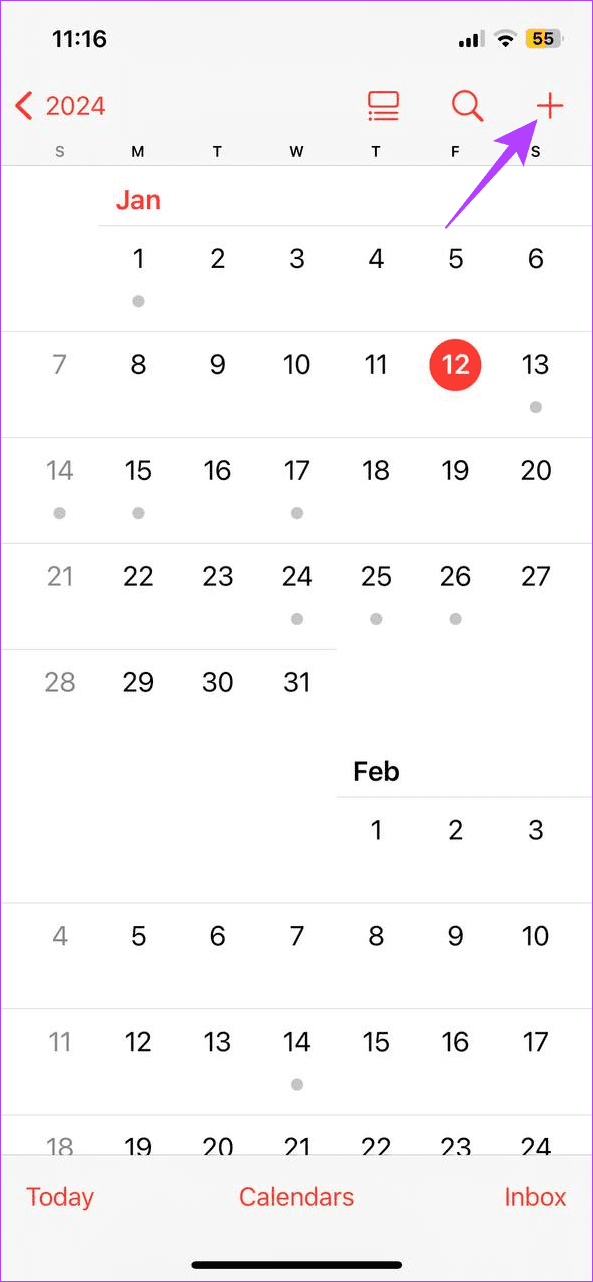
Passo 2: Aqui, adicione um nome para o evento de aniversário. Em seguida, ative o botão para o dia todo.
Passo 3: Feito isso, toque na opção antes de Começa e defina a data relevante usando o calendário.
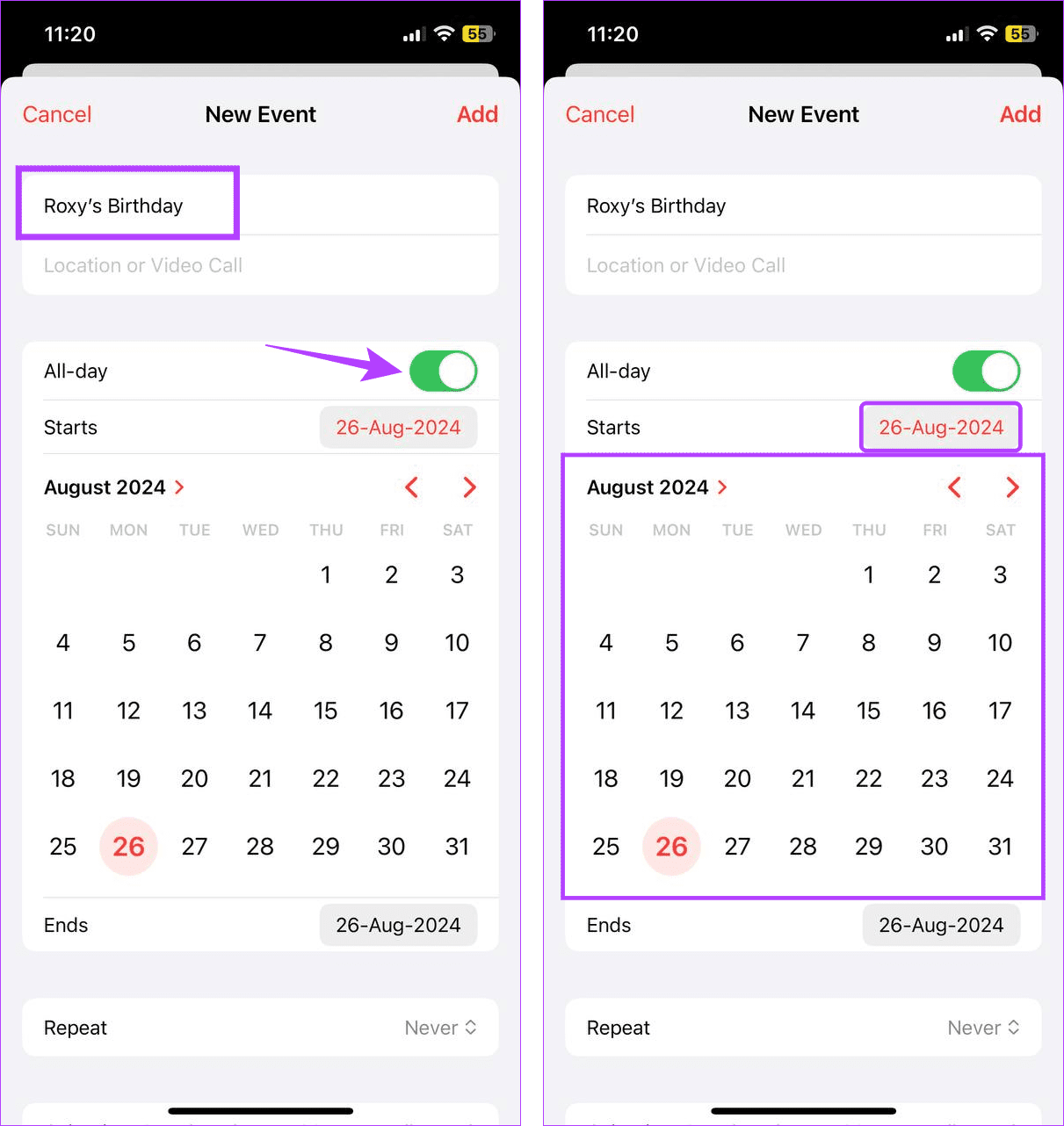
Passo 4: Após definir a data, role para baixo e toque na opção antes de Repetir. Selecione Todos os anos.
Passo 5: Agora, verifique todos os detalhes do evento. Em seguida, toque em Adicionar.
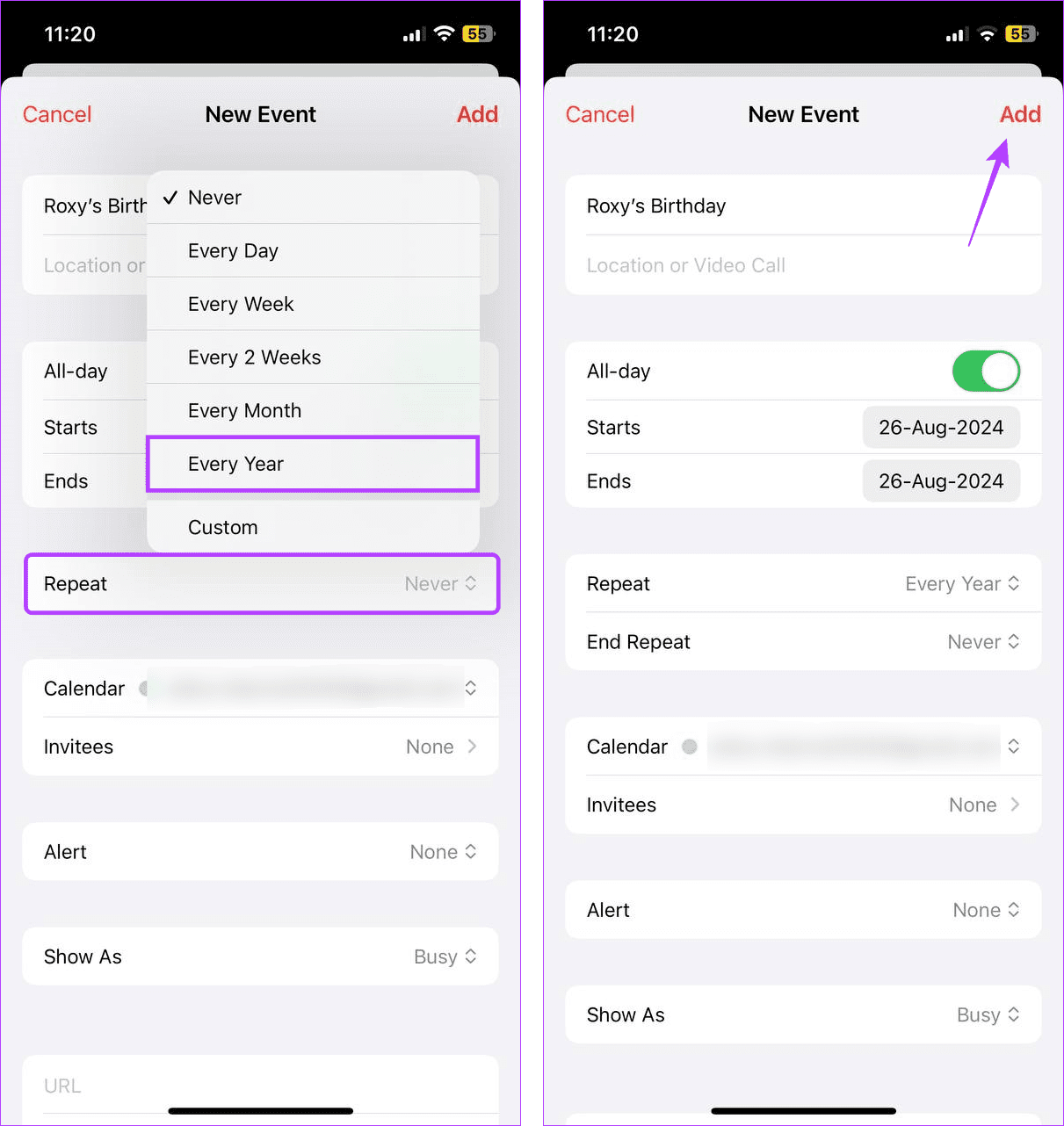
Isso criará um lembrete anual de aniversário no calendário do seu iPhone. Você pode então usá-lo para desejar a seus amigos um dia especial.
Leia também: Como adicionar e remover feriados no aplicativo Apple Calendar
Se você adicionou acidentalmente a data errada ou deseja ocultar uma entrada duplicada, você pode editar o evento de aniversário no aplicativo Calendário do seu iPhone. Veja como fazer isso.
Passo 1: Abra o aplicativo Calendário e vá para o mês relevante. Em seguida, toque no ícone da lista de visualização nas opções do menu.
Passo 2: Agora, toque na data relevante. Assim que o evento estiver visível, toque nele.
Etapa 3: Toque em Editar.
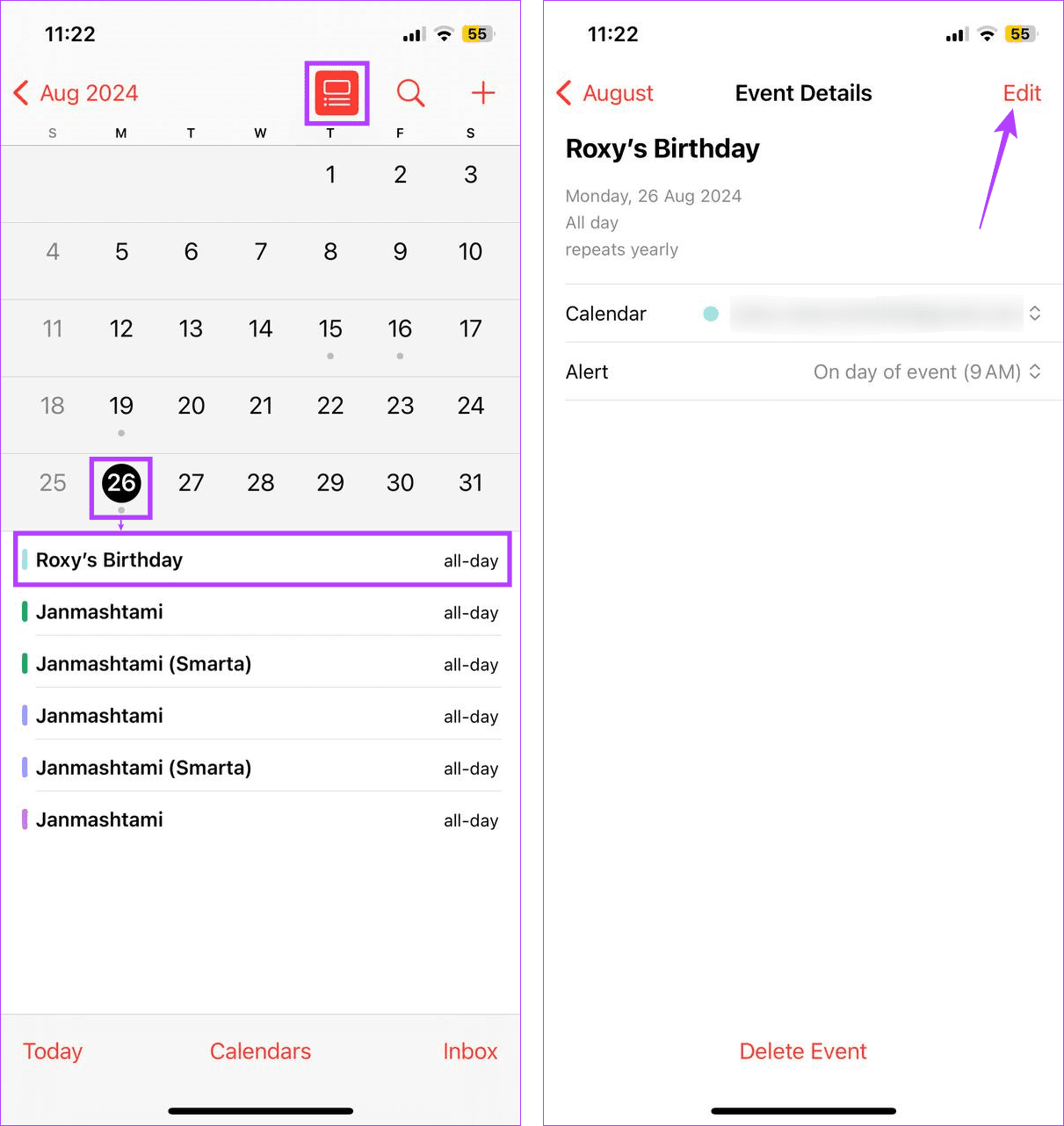
Passo 4: Aqui, edite os detalhes do evento como desejar. Depois que todas as alterações forem feitas, toque em Concluído.
Passo 5: quando solicitado, toque em ‘Salvar para eventos futuros’.
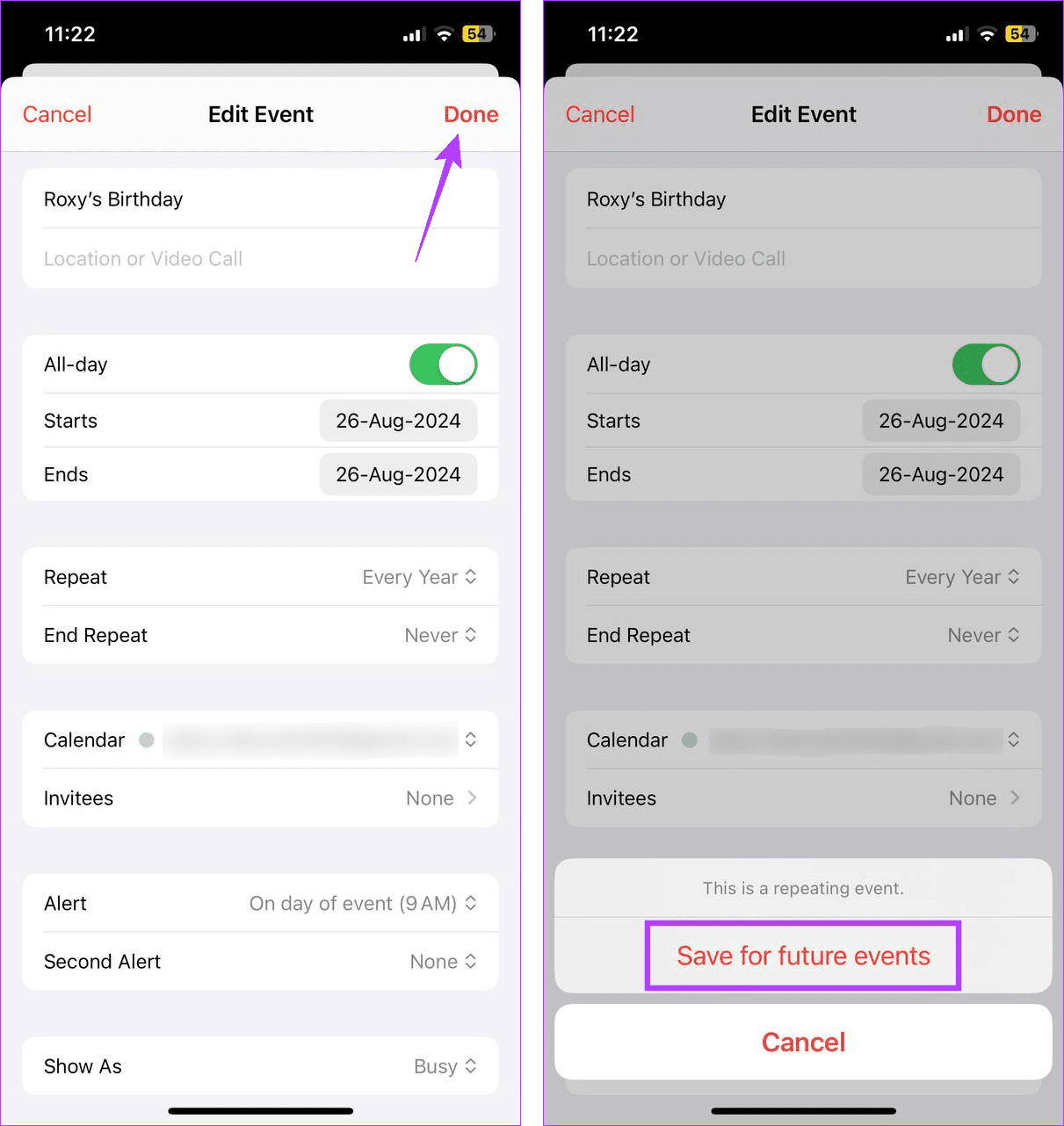
Isso garantirá que suas alterações sejam refletidas em todas as notificações futuras deste evento no seu iPhone. No entanto, você também pode fazer com que esse evento desapareça da sua agenda, ocultando-o. Isso garantirá que o aniversário permaneça no seu calendário sem ficar visível no aplicativo Calendário. Veja como.
Passo 1: Vá para o mês relevante no aplicativo Calendário e toque no ícone visualizar lista.
Passo 2: Agora vá até a data relevante e toque no evento de aniversário.
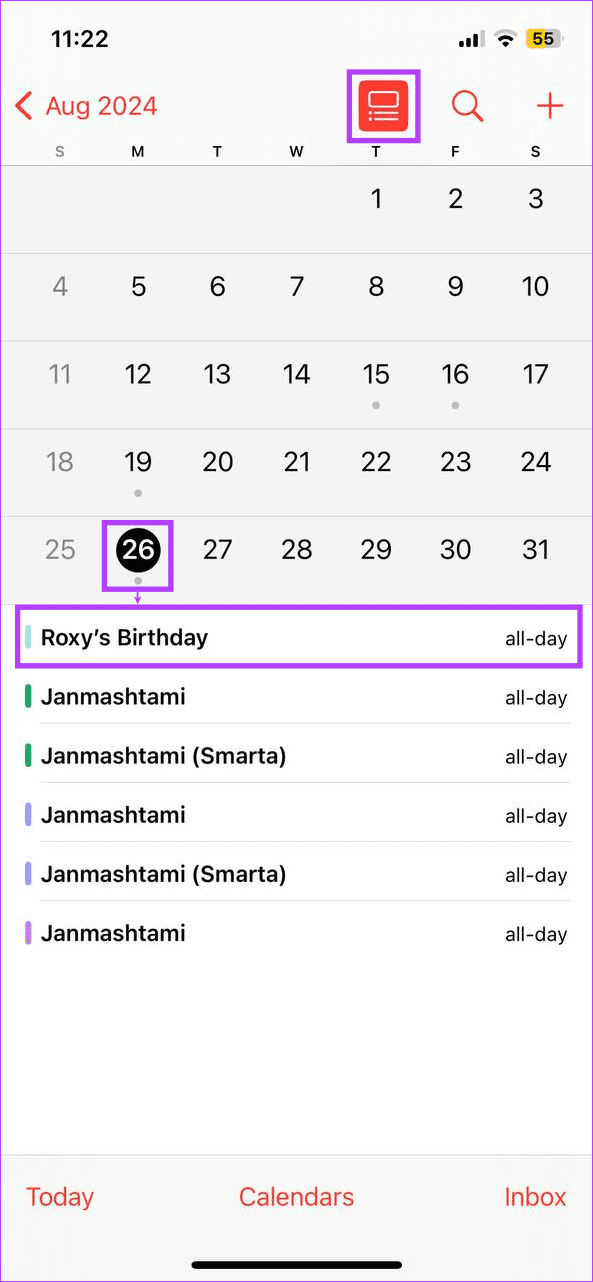
Passo 3: Em seguida, toque em Calendário e selecione uma conta alternativa.
Passo 4: Quando terminar, toque no nome do mês no canto superior esquerdo.
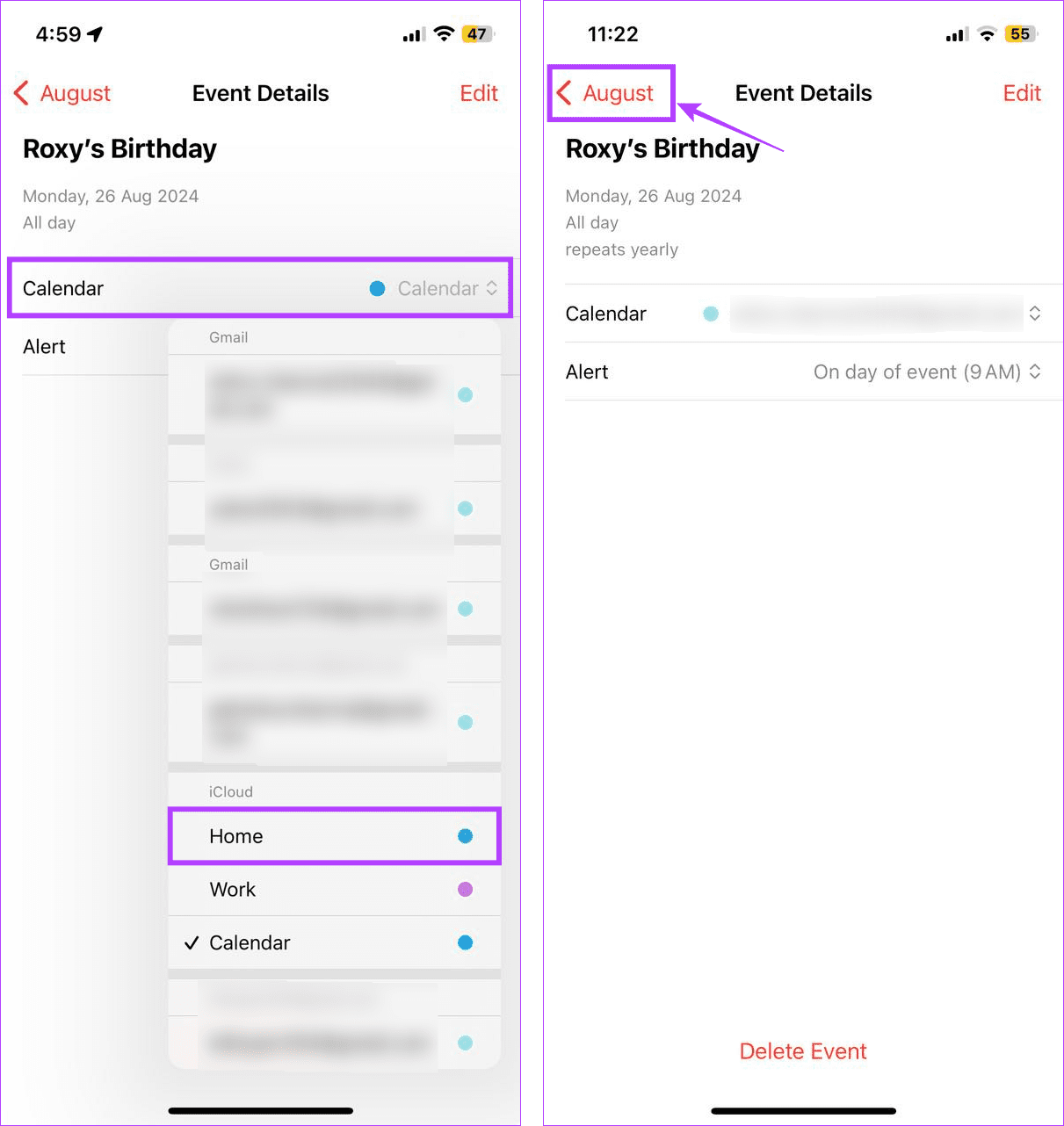
Etapa 5: aqui, toque em Calendários nas opções do menu.
Passo 6: Agora, vá até a lista de contas e desmarque a conta que você definiu para o evento de aniversário.
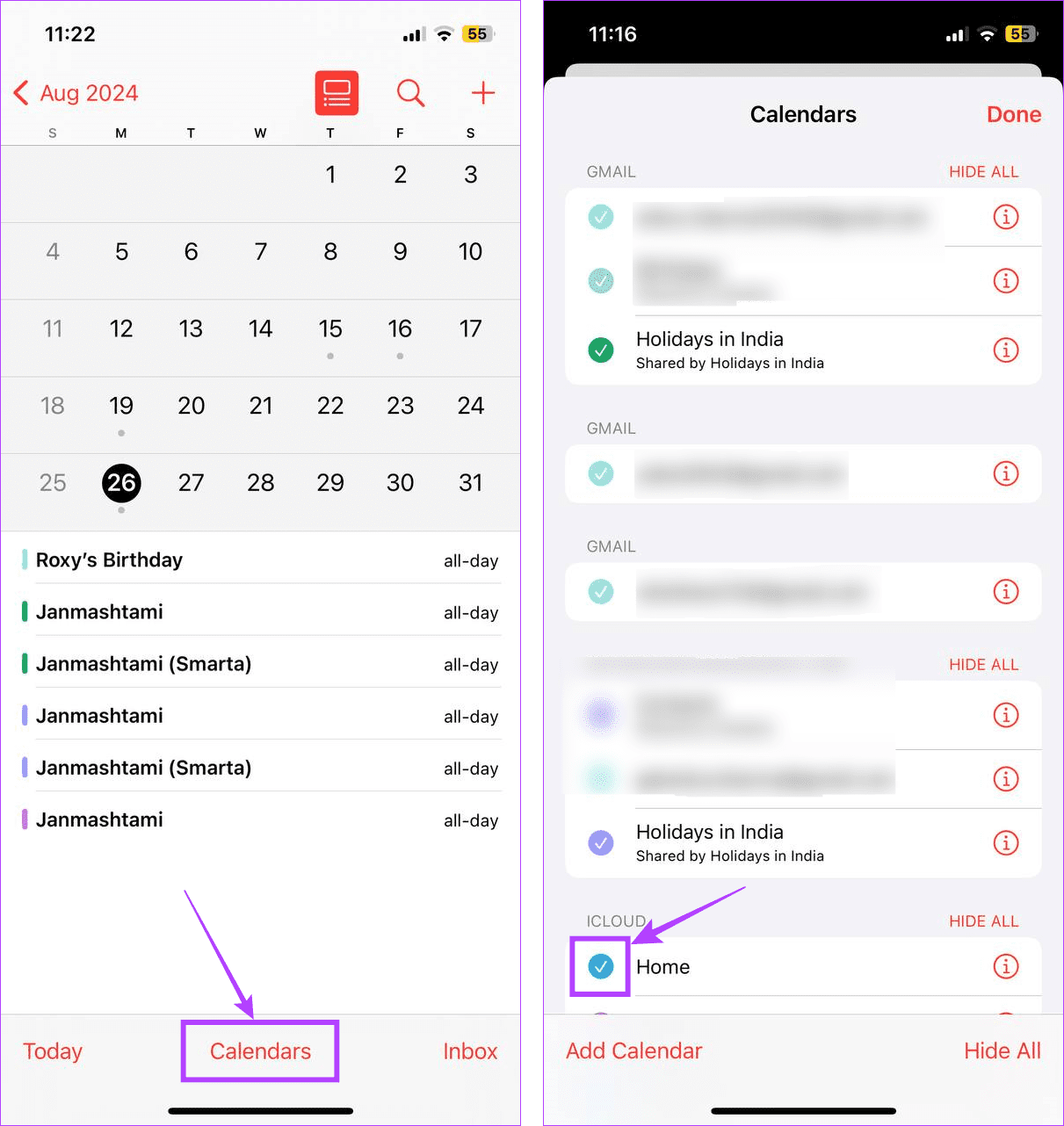
Isso fará com que todos os eventos adicionados para esta conta ou opção desapareçam do aplicativo Calendário, incluindo o evento de aniversário. Portanto, ao selecionar, certifique-se de que nenhum evento importante seja adicionado a esta conta ou opção de calendário.
Se um aniversário adicionado anteriormente não for mais necessário ou for uma entrada duplicada, você poderá excluir o aniversário do aplicativo Calendário do seu iPhone. Isso removerá o evento completamente. Siga as etapas abaixo para fazer isso.
Passo 1: Abra o aplicativo Calendário e toque no mês relevante. Aqui, toque no ícone da lista de visualização.
Passo 2: Toque na data do evento e, quando o evento estiver visível, toque nele.
Passo 3: Em seguida, toque em Excluir Evento.
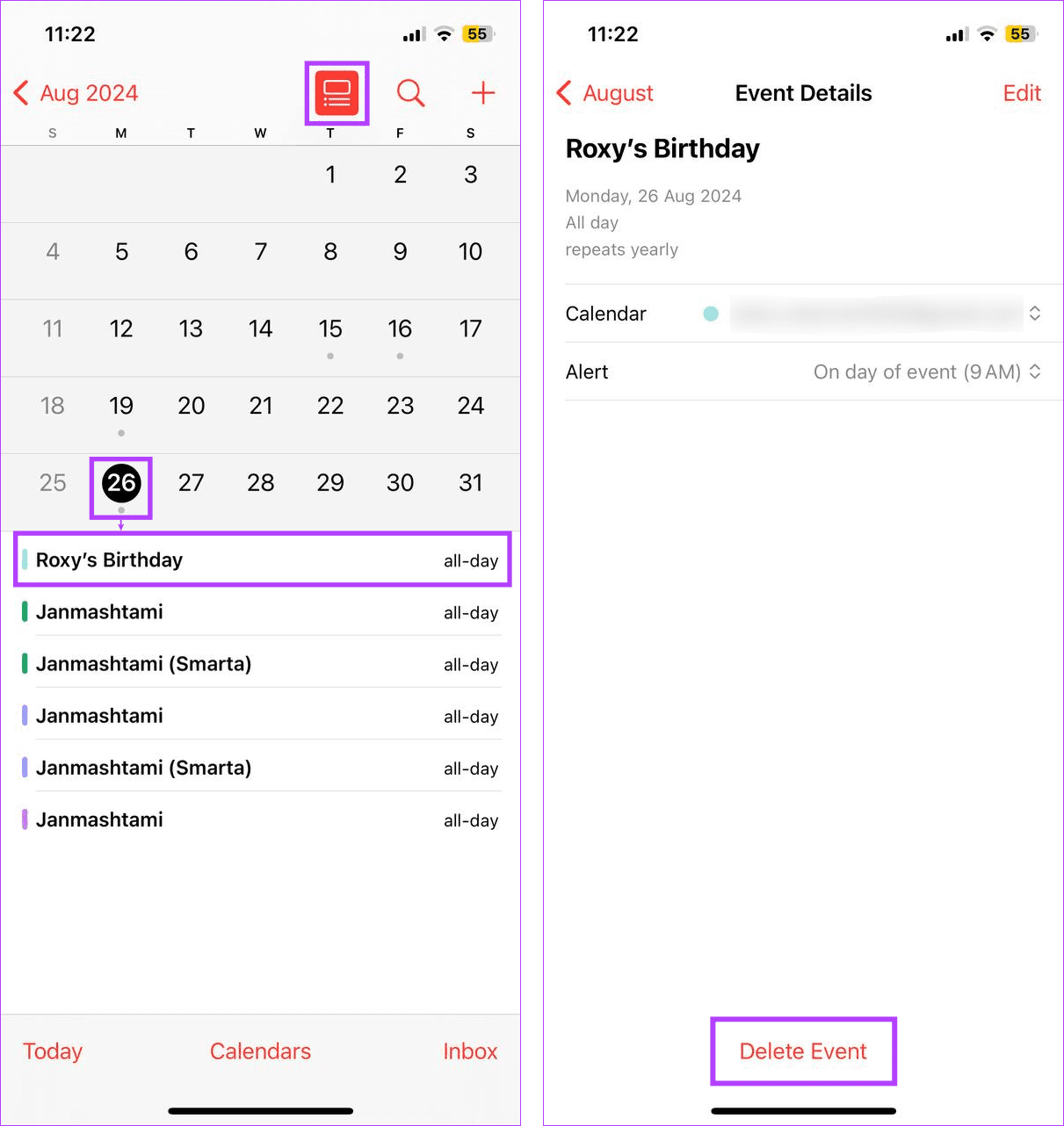
Etapa 4: Selecione ‘Excluir todos os eventos futuros’.
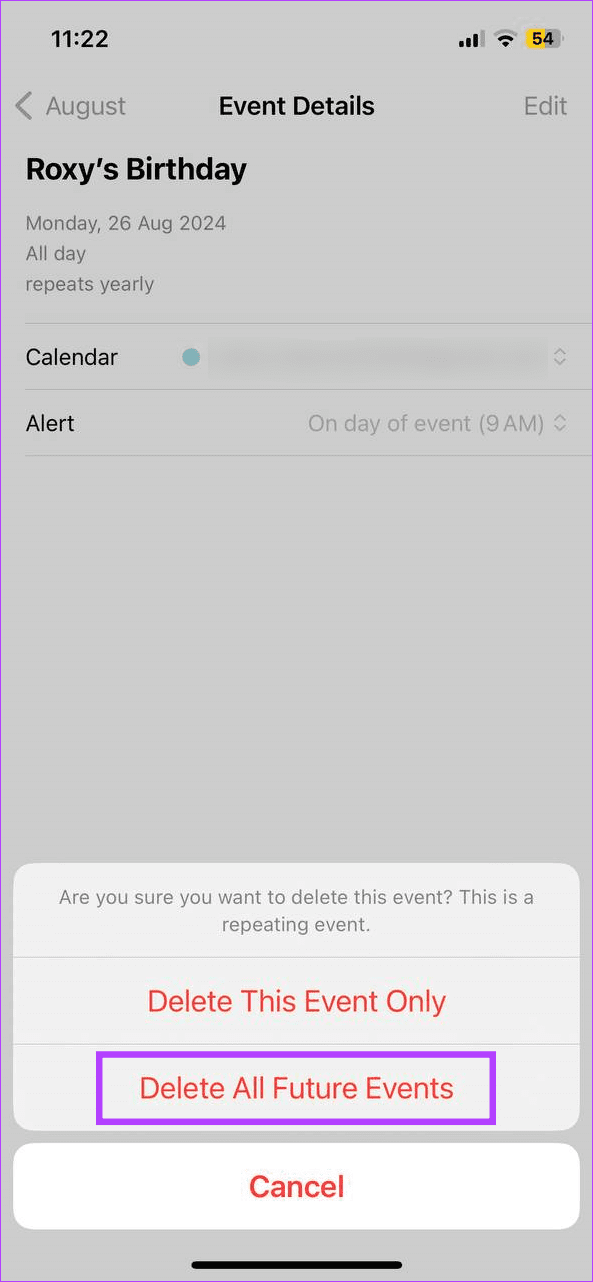
Isso garantirá que as notificações de eventos atuais e futuras desta entrada de aniversário sejam excluídas do aplicativo Calendário do seu iPhone.
Se você for um usuário Mac, poderá ver seus aniversários adicionados anteriormente no aplicativo Calendário. Para fazer isso, habilite a opção Aniversário e defina um horário para os alertas de aniversário aparecerem no seu Mac. Veja como fazer isso.
Passo 1: Pressione as teclas comando + barra de espaço juntas para abrir a Pesquisa Spotlight. Agora, pesquise e abra o aplicativo Calendário no seu Mac.
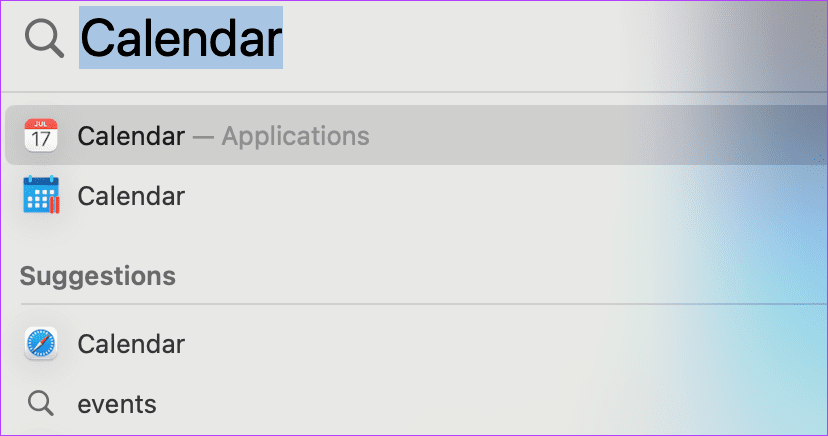
Passo 2: Em seguida, clique no ícone Calendário no canto superior esquerdo para abrir a barra esquerda.
Passo 3: Aqui, marque a opção Aniversário.
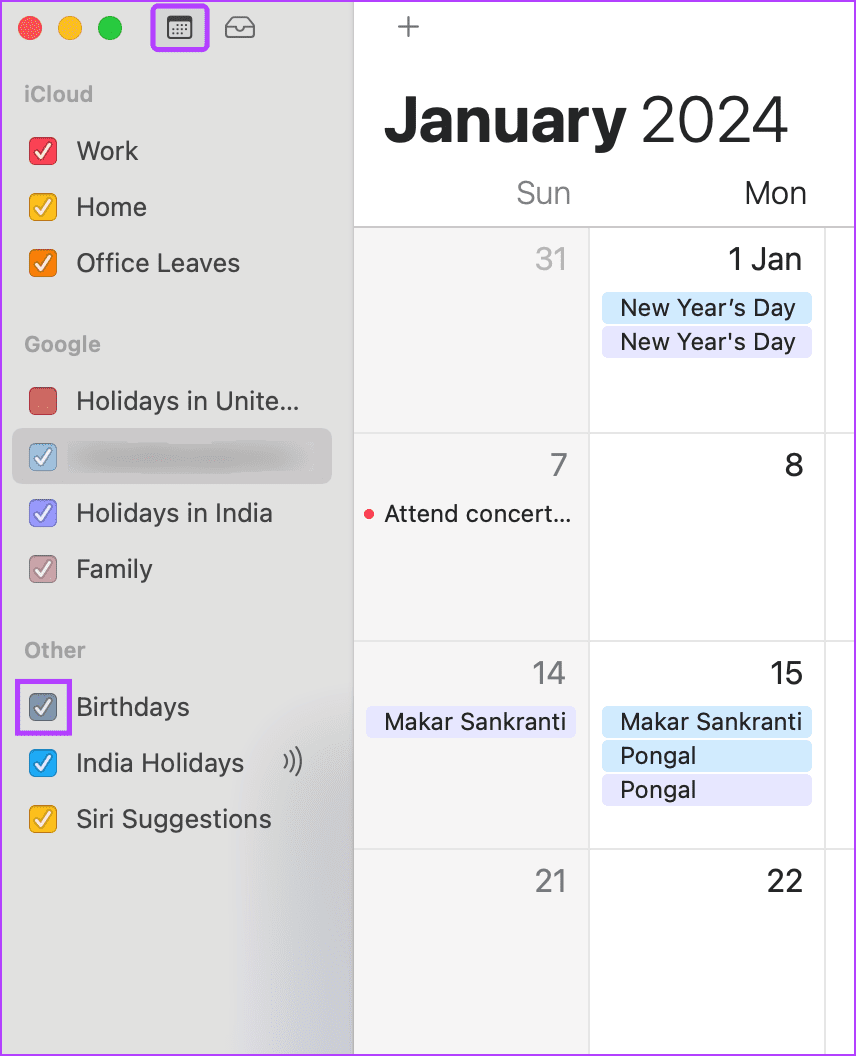
Passo 4: Agora, clique em Calendário no canto superior esquerdo e selecione Configurações.
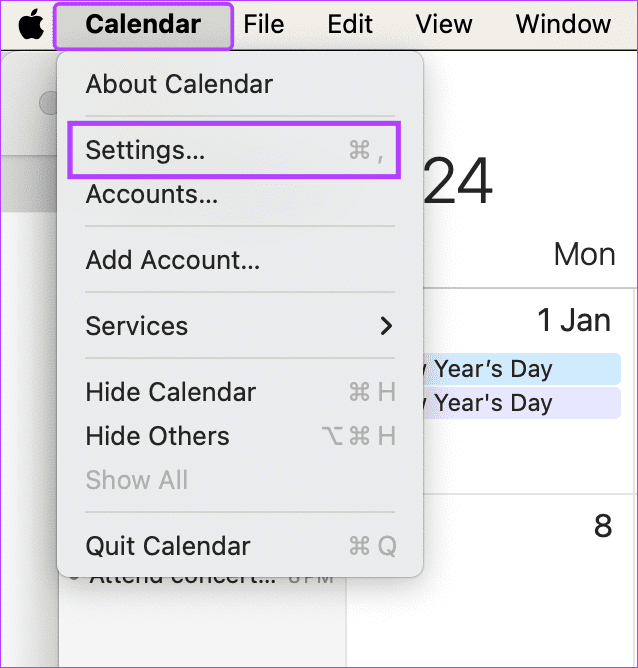
Passo 5: Nas opções do menu, clique em Alertas.
Etapa 6: Em seguida, clique no menu suspenso Aniversários.
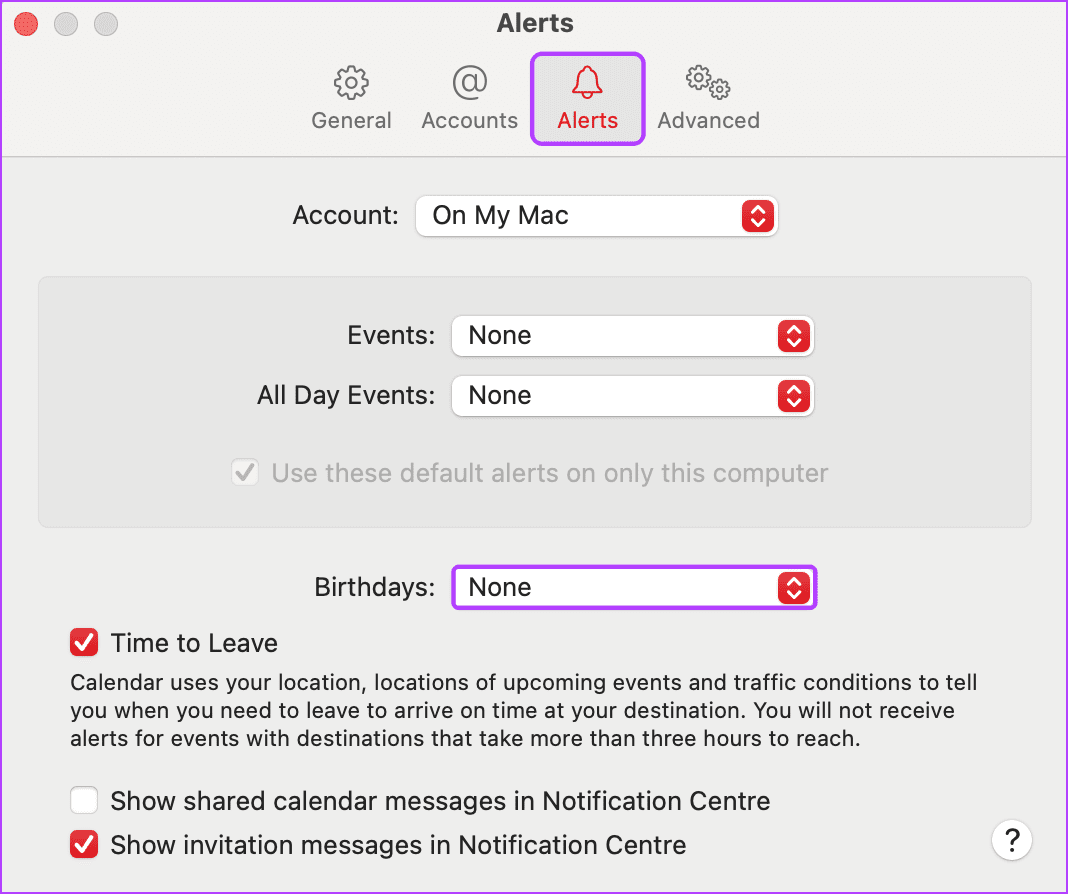
Etapa 7: Selecione o horário de alerta relevante.
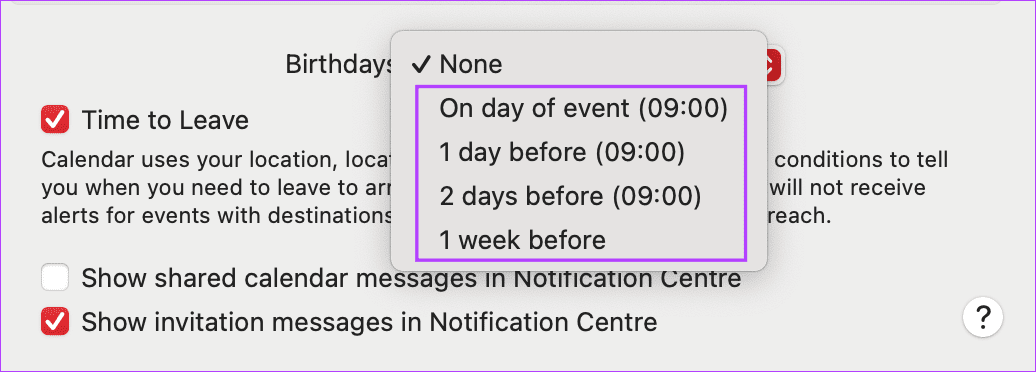
Isso garantirá que você receba notificações sobre os aniversários atualmente visíveis no aplicativo Calendário. Você também pode verificar nosso outro artigo para saber mais sobre como usar o aplicativo Calendário no seu Mac .
1. Você pode usar aplicativos para definir notificações de aniversário no seu iPhone?
Sim, você pode usar aplicativos como o hip: Birthday Reminder App para rastrear aniversários no seu iPhone.
2. Você pode definir lembretes de aniversário usando o iCloud?
Sim, você pode acessar a página Calendário do iCloud e adicionar aniversários ao calendário do iPhone sem usar o aplicativo Contatos.
Perder um aniversário é um sacrilégio, especialmente se for alguém do seu círculo íntimo. Portanto, esperamos que este artigo tenha ajudado você a adicionar e ver aniversários no aplicativo Calendário do seu iPhone. Você também pode verificar nosso outro artigo se os aniversários não estiverem aparecendo no aplicativo Calendário do seu iPhone .
Resolva um problema onde a tela do Apple iPhone ou iPad aparece ampliada e é muito grande para usar devido ao problema do iPhone preso na ampliação.
Aprenda como acessar o cartão SIM no iPad da Apple com este tutorial.
Neste post, cobrimos como resolver um problema em que a navegação de mapas e os recursos de GPS não funcionam corretamente no Apple iPhone.
Aprenda o que são arquivos com extensão AAE e como você pode abri-los em dispositivos Apple e Windows neste tutorial.
Descubra como otimizar as configurações da tela giratória do iPhone para uma experiência de usuário mais agradável, adaptando-se ao seu conteúdo e ao seu uso diário.
Sua conta foi desativada na App Store e iTunes? Aqui estão algumas dicas e soluções eficazes para recuperar sua conta Apple desativada.
A vibração não está funcionando no seu iPhone? Aqui estão algumas dicas que farão seu iPhone vibrar ao receber chamadas e alertas.
Quer reproduzir um vídeo ou mostrar fotos do iPhone para a TV Samsung? Confira quatro maneiras de espelhar a tela do iPhone na smart TV Samsung.
Se estiver usando o Apple Maps ou reservando um Uber, você precisa aprender como ativar a Localização precisa no iPhone para sua conveniência.
O WhatsApp continua travando ou não abre no seu iPhone? Vamos dar uma olhada em 10 maneiras fáceis que podem ajudá-lo a corrigir esse problema.






